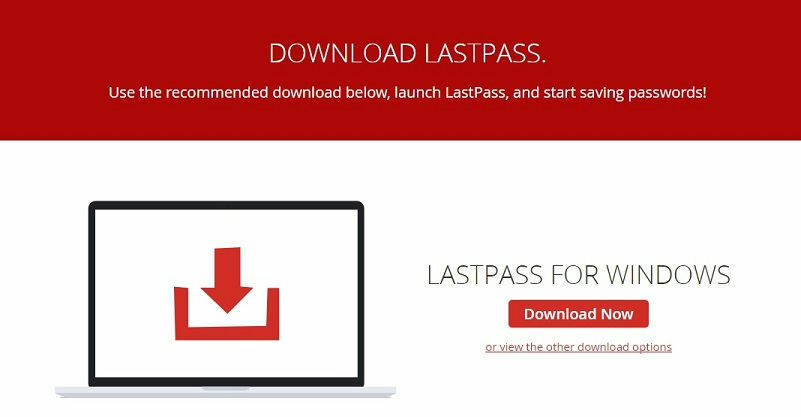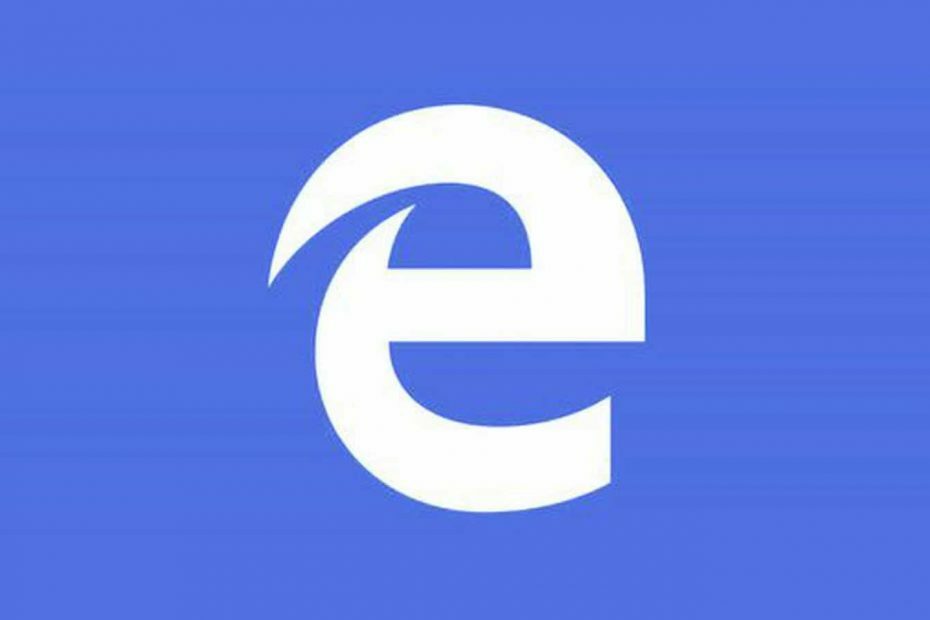Vymažte složku mezipaměti, abyste se zbavili poškozených souborů
- Některé aplikace jsou nastaveny na automatickou aktualizaci, takže se nemusíme starat o kontrolu, zda jsou aktualizovány.
- Co ale dělat, když se aplikace přes četné pokusy neaktualizuje?
- Zde je klasický příklad s Microsoft Edge, jak vynutit aktualizace aplikace, když selžou.

Zasloužíte si lepší prohlížeč! 350 milionů lidí denně používá Operu, plnohodnotnou navigaci, která přichází s různými vestavěnými balíčky, zvýšenou spotřebou zdrojů a skvělým designem.Zde je to, co Opera umí:
- Snadná migrace: použijte asistenta Opera k přenosu výstupních dat, jako jsou záložky, hesla atd.
- Optimalizujte využití zdrojů: paměť RAM se využívá efektivněji než Chrome
- Vylepšené soukromí: integrovaná bezplatná a neomezená VPN
- Žádné reklamy: vestavěný blokovač reklam zrychluje načítání stránek a chrání před těžbou dat
- Stáhnout Operu
Microsoft Edge je výchozí prohlížeč pro Windows. Není to špatný prohlížeč, ale často je kritizován za to, že je pomalejší než jeho protějšky. A co víc, poslední verze Windows to uživatelům vnucují jako jediný prohlížeč. Ještě pořád,
Edge má některé pozoruhodné funkce to dalo dopředu.Přestože Microsoft Edge může být lepším webovým prohlížečem než jeho předchůdce, některé problémy, které lidé se softwarem mají, jim brání používat jej na plný úvazek. Jedním z těchto problémů je, že Microsoft Edge se někdy automaticky přestane aktualizovat. Zjistíme, proč se to děje a jak to vyřešit.
Proč se Microsoft Edge neaktualizuje?
Pokud jste se pokoušeli aktualizovat svůj prohlížeč Microsoft Edge, ale nemůžete přesně určit, proč se neaktualizuje, níže jsou některé možné důvody:
- Pluginy třetích stran – Zatímco většina pluginy nebo rozšíření zlepšit funkčnost vašeho prohlížeče, některé mohou způsobit problémy s výkonem.
- Virová infekce – Virus si mohl najít cestu do vašeho systému a změnit fungování vašeho počítače. To může způsobit takové anomálie, protože váš prohlížeč Edge se neaktualizuje.
- Nastavení brány firewall – Někdy může aktualizace bránit nastavení brány firewall.
- Nekompatibilní OS – Aktualizace prohlížeče jsou obvykle vydávány pro konkrétní verze OS. Selhají, pokud váš operační systém není kompatibilní s aktualizací prohlížeče.
- Pirátská kopie Windows - Pokud jsi spuštění neoriginální kopie systému Windows, může selhat aktualizace prohlížeče Edge, protože nerozpozná verzi Windows nainstalovanou na vašem PC.
Jak si stáhnu nejnovější verzi Microsoft Edge?
Microsoft Edge, stejně jako mnoho jiných prohlížečů, dostává občas aktualizace softwaru za účelem vylepšení funkcí nebo opravy chyb. Pro některé uživatele jsou nastavení prohlížeče automatická, a proto se všechny nové aktualizace prohlížeče automaticky stahují, kdykoli jsou k dispozici.
Pro ostatní možná budete muset spustit aktualizace, abyste si mohli novou verzi užít ručně. Problém nastává, když již nemůžete aktualizovat svůj prohlížeč, ani když je ručně spustíte.
Jak donutím Edge k aktualizaci?
Tip odborníka:
SPONZOROVÁNO
Některé problémy s PC je těžké řešit, zejména pokud jde o poškozená úložiště nebo chybějící soubory Windows. Pokud máte potíže s opravou chyby, váš systém může být částečně rozbitý.
Doporučujeme nainstalovat Restoro, nástroj, který prohledá váš stroj a zjistí, v čem je chyba.
Klikněte zde stáhnout a začít opravovat.
Před pokročilejším řešením problémů doporučujeme vyzkoušet následující základní kontroly:
- Ukončete všechny procesy Microsoft Edge ze Správce úloh, které mohou aktualizaci blokovat.
- Ověřte, že používáte legitimní kopii systému Windows a že tomu tak je aktuální.
- Zkontrolujte, zda váš počítač neobsahuje malware pomocí vestavěného antiviru nebo použijte antivirový nástroj třetí strany, pokud je k dispozici.
- Ověřte, že vaše firewall neblokuje váš prohlížeč Microsoft Edge.
- Zakažte všechna rozšíření Microsoft Edge které mohou narušovat aktualizaci softwaru.
- Restartujte prohlížeč a zkuste to znovu.
- Restartujte počítač a zkontrolujte, zda problém přetrvává.
1. Spusťte Poradce při potížích s aplikacemi Windows Store
- Udeř Okna klíč a klikněte na Nastavení.

- Klikněte na Systém pak na levém panelu Odstraňte problémy na pravém panelu.

- Vybrat Další nástroje pro odstraňování problémů.

- Přejděte dolů, vyhledejte aplikace Windows Store, a klikněte na Běh knoflík.

2. Restartujte službu Microsoft Edge Update
- Udeř Okna + R klíče pro otevření Běh příkaz.
- Typ services.msc a udeřit Vstupte.

- Lokalizovat Aktualizace Microsft Edge službu, dvakrát na ni klikněte a vyberte Vlastnosti.

- Přejděte na Všeobecné záložka, pod Typ spouštění, vybrat Automatický z rozbalovacích možností a klikněte na Start knoflík.

- Dále klikněte Aplikovat a pak OK.
Služba Microsoft Edge Update aktualizuje vaši aplikaci, kdykoli jsou k dispozici nové aktualizace. Pokud je zakázána, aplikace bude vystavena bezpečnostním chybám, které jí mohou bránit v detekci aktualizací.
- Jak povolit režim Internet Explorer (IE) v Microsoft Edge
- Něco se na Bingu pokazilo: Jak obejít tuto chybu
- Blikání Microsoft Edge ve Windows: Opraveno
- Jak odinstalovat Edge Extensions: 4 způsoby, jak si vybrat
3. Oprava Microsoft Edge
- Udeř Okna klíč a klikněte na Nastavení.

- Klikněte na Aplikace pak na levém panelu Aplikace a funkce na pravém panelu.

- Vyhledejte Microsoft Edge klikněte na tři svislé elipsy a vyberte Modifikovat.

- Klikněte na Opravit.

4. Vymažte složku mezipaměti Microsoft Edge
- Udeř Okna + E klíče k otevření Průzkumník souborů.
- Přejděte do následujícího umístění:
appdata/Local/Microsoft/Edge/User Data - Klepněte pravým tlačítkem myši na Výchozí složku a vyberte Vymazat ikona.

- Vraťte se a zkuste znovu aktualizovat Edge.
5. Přeinstalujte Microsoft Edge
- Udeř Okna klíč a klikněte na Nastavení.

- Klikněte na Aplikace pak na levém panelu Aplikace a funkce na pravém panelu.

- Vyhledejte Microsoft Edge klikněte na tři svislé elipsy a vyberte Odinstalovat.

- Microsoft Edge si můžete stáhnout z obchodu Microsoft Store nebo jeho oficiální webové stránky.
Před přeinstalací aplikace se ujistěte, že máte vyčistili veškeré zbytky softwaru což mohlo způsobit, že se Microsoft Edge neaktualizoval.
Můžete také zkusit aktualizovat Edge pomocí offline instalační program, zvláště pokud vaše připojení k internetu je nestabilní.
Kromě problémů s aktualizací existují také případy, kdy Microsoft Edge se nepřipojuje k internetu. Pokud jste se setkali s podobným problémem, přečtěte si náš článek o tom, jak jej vyřešit.
Vážíme si vaší zpětné vazby, dejte nám tedy prosím vědět o jakémkoli řešení, které tento problém vyřešilo, ale v našem seznamu chybí.
Stále máte problémy? Opravte je pomocí tohoto nástroje:
SPONZOROVÁNO
Pokud výše uvedené rady váš problém nevyřešily, váš počítač může mít hlubší problémy se systémem Windows. Doporučujeme stažení tohoto nástroje pro opravu počítače (hodnoceno jako skvělé na TrustPilot.com), abyste je mohli snadno řešit. Po instalaci stačí kliknout na Začni skenovat tlačítko a poté stiskněte Opravit vše.